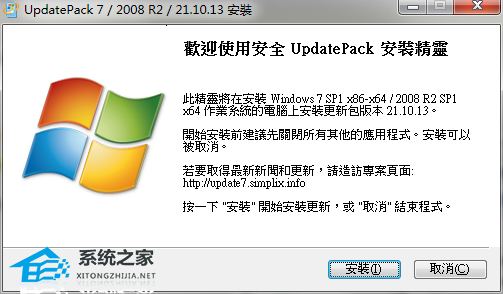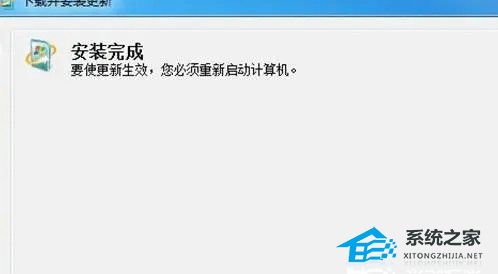下载的Win7补丁怎么安装?Win7补丁下载后怎么安装?
大家好,我来教你们如何安装 Win7 补丁哦!安装这个东西很重要,可以保证你的电脑安全又流畅。不过,在开始之前,记得先把重要的东西备份一下,以防万一。另外,要从可靠的网站下载补丁文件,这样才能保证系统的稳定性和安全性。接下来,我就简单说说怎么下载和安装啦!
安装步骤:
1. 确认补丁文件:确保您已下载适用于您的操作系统的正确补丁文件,请注意,不同的补丁适用于不同的Windows7版本和系统架构(32位或64位)。
2. 双击打开补丁文件:找到您下载的补丁文件,并双击打开它,通常,补丁文件具有以 “.msu” 或 “.exe” 结尾的文件扩展名。
3. 启动安装向导:双击打开补丁文件后,将启动安装向导,根据提示,点击“是”或“继续”按钮以接受许可协议并继续安装过程。
4. 执行安装过程:跟随安装向导的指示进行操作,这可能包括选择安装位置、查看安装概要等步骤。
5. 等待安装完成:一旦您确认了安装选项,补丁安装程序将开始自动安装补丁,请耐心等待安装过程完成。
6. 重新启动计算机:在补丁安装完成后,系统可能会提示您重新启动计算机以使更改生效,点击“立即重新启动”或选择稍后手动重新启动。
7. 验证补丁安装:重新启动后,您可以验证补丁的安装情况,打开Windows更新或查看补丁的相关文档以确认补丁已成功安装。
以上就是系统之家小编为你带来的关于“下载的Win7补丁怎么安装?Win7补丁下载后怎么安装?”的全部内容了,希望可以解决你的问题,感谢您的阅读,更多精彩内容请关注系统之家官网。
相关文章
- Win7补丁怎么安装?Win7补丁安装教程
- Win7补丁什么时候停止更新?Win7补丁停止更新时间介绍
- Win7补丁更新失败怎么办?Win7补丁更新失败解决方法
- Win7补丁下载在哪个文件夹?Win7补丁下载位置介绍
- Win7补丁包怎么安装?Win7补丁包安装方法
- KB4474419补丁安装失败怎么办?Win7补丁安装失败KB4474419解决方法
- Win7补丁蓝屏怎么办?Win7补丁蓝屏0x0000c4解决方法
- Win7补丁安装失败反复更新怎么办?Win7补丁安装失败反复更新解决方法
- Win7补丁安装失败系统无法进入怎么办?Win7补丁安装失败系统无法进入终极办法
- Win7怎么卸载系统补丁?卸载Win7补丁方法介绍
- Win7补丁在哪下载?Win7的补丁包去哪下载?
- Win7补丁下载失败怎么办?Win7补丁下载失败解决方法
- Win7补丁安装时错误代码0x80240037怎么办?
- Win7系统kb4012212补丁安装失败怎么解决?
系统下载排行榜71011xp
电脑公司Win7超级精简系统
2深度技术最新Win7 64位旗舰办公版
3系统之家最小Win7精简版系统239M
4雨林木风Win7精简版32位 239M终极纯净版
5深度技术Win7精简版64位终极纯净版
6电脑公司Windows7 32位旗舰纯净版
7电脑公司 Windows7 64位 免费办公版
8雨林木风 Windows7 64位 最新旗舰版
9深度技术 Windows7 32位 精简旗舰版
10风林火山 Windows7 64位 官方旗舰版
技术员联盟最新Win10 22H2正式版
2电脑公司Win10 22H2 X64游戏优化版
3萝卜家园Win10专业版21H2镜像
4风林火山 Win10 64位 精简版镜像文件
5风林火山Win10最新21H2正式版镜像
6系统之家 Win10 22H2 64位 中文家庭版
7萝卜家园Win10 1809专业版最新版本
8Windows10 22H2 64位 专业办公版
9【联想通用】联想 Lenovo Windows10 X64 家庭版
10电脑公司 Win10 22H2 64位 官方正式版